Entra en el tenebroso mundo de Splatlands y libra una batalla de colores contra el adversario. El juego continúa con éxito el legado de sus predecesores, ya que Nintendo ha decidido recuperar algunas características divertidas del juego. Una de las características de este juego te permite mostrar tu creatividad. Puedes crear o dibujar puestos de arte en Splatoon 3 para destacar en el vestíbulo. El juego es probablemente algo más que repartir tintas por los campos de batalla, ya que muestra una mezcla de arte, naturaleza rebelde, cultura pop, etc. Aunque, aquí está nuestra guía con los pasos para hacer o dibujar postes de arte en Splatoon 3.
Cómo dibujar postes de arte en Splatoon 3
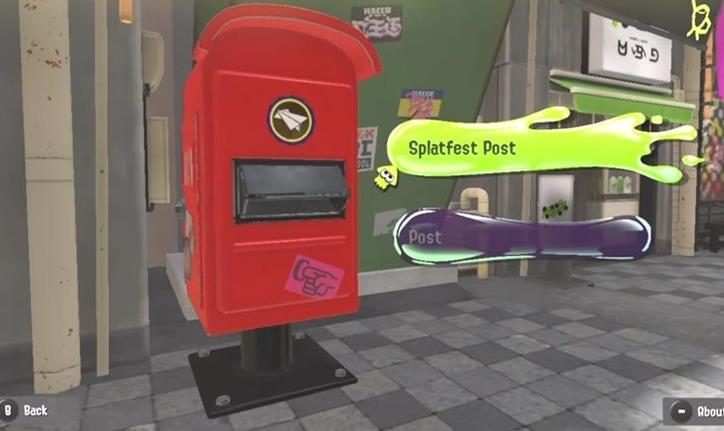
Para hacer esta función, tendrás que crear tu personaje en el juego y completar el tutorial al principio. Después, sigue estos pasos para dibujar un puesto de arte:
- Hay tres equipos de Splatfest en Splatoon 3 conocidos como Piedra, Papel y Tijera.
- Tienes que seleccionar uno de los equipos y localizar el buzón de color rojo que se encuentra cerca del Hombre-o’-Traje.
- Más tarde, interactúa con el buzón para protagonizar los puestos de sorteo. Si un Splatfest está activo, entonces es posible dibujar un puesto dedicado seleccionando Splatfest Post.
- Además, aparecerá una nueva ventana con un lienzo y un montón de opciones de dibujo donde podrás dibujar un post artístico.
- Los siguientes son los controles que se utilizan al dibujar un puesto de arte:
- Bolígrafo – Se utiliza para dibujar o escribir con un bolígrafo pulsando la tecla A.
- Borrar – Se utiliza para borrar cualquier cosa dibujada o escrita en el lienzo utilizando la tecla B.
- Cambiar tamaño – Permite ajustar el tamaño del lápiz utilizando las teclas L/R.
- Borrar todo – Utilice el botón L3 para borrar todo lo escrito o dibujado en el lienzo.
- Deshacer – Utilice el botón Zl para deshacer la acción anterior.
- Rehacer – Utilice el botón ZR para rehacer la acción deshecha.
- Zoom – Utilice el botón X para acercarse. Cuando se pulsa de nuevo, se aleja el lienzo.
- Girar – Utilice el botón Y para girar el lienzo.
- Mover – Utiliza la tecla R para moverte mientras haces zoom o cualquier otra acción.
- Publicar – Pulse el botón (+) para publicar el arte en la cuenta de medios sociales vinculada.
- Guardar y salir – Pulsa el botón (-) para guardar el arte que has dibujado
Lee también | Cómo cambiar el color del pelo en Splatoon 3
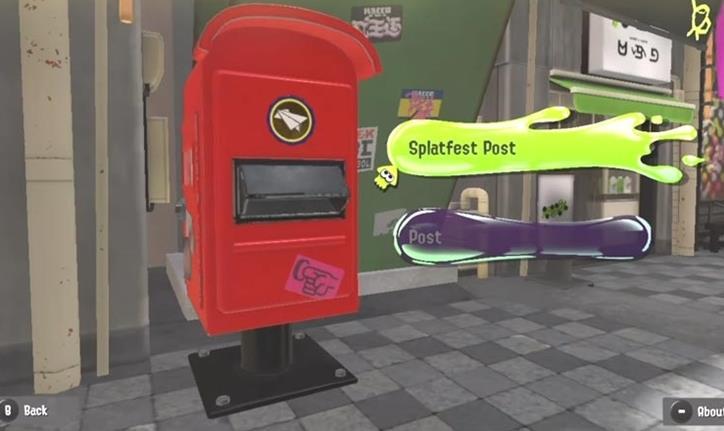
Deja una respuesta